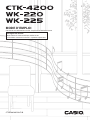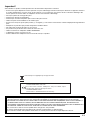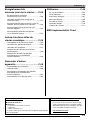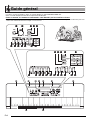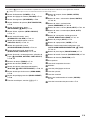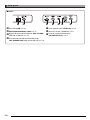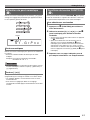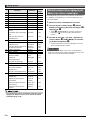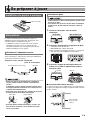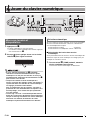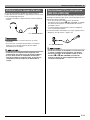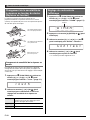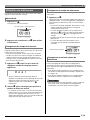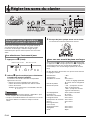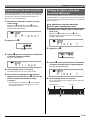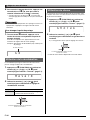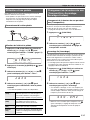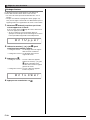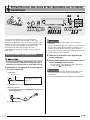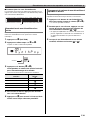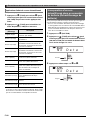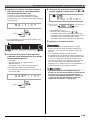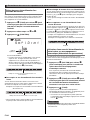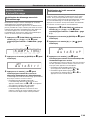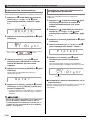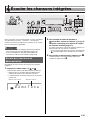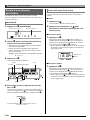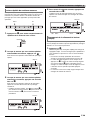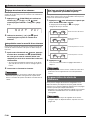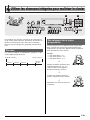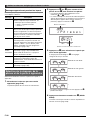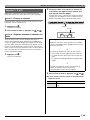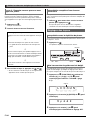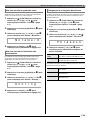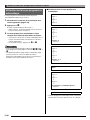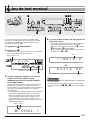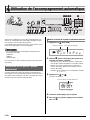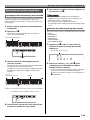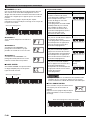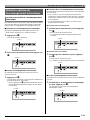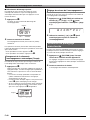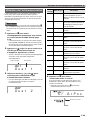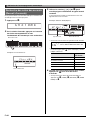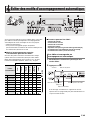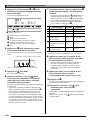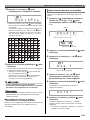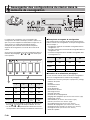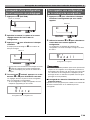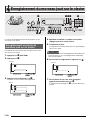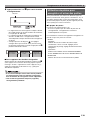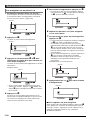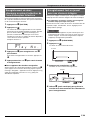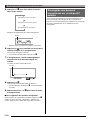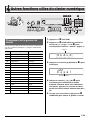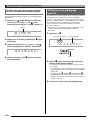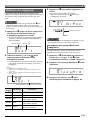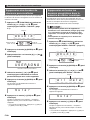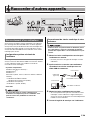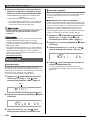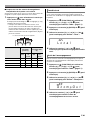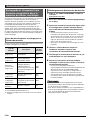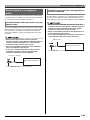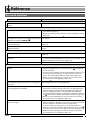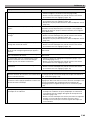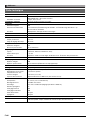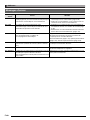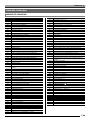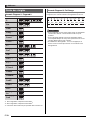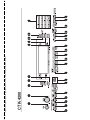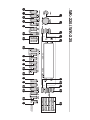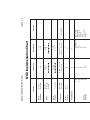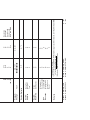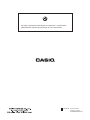Casio CTK-4200 Manuel utilisateur
- Catégorie
- Instruments de musique
- Taper
- Manuel utilisateur
Ce manuel convient également à

F
CTK4200/WK220-F1B
MODE D’EMPLOI
Conservez ces informations en lieu sûr pour toute référence future.
Consignes de sécurité
Avant d’utiliser le clavier numérique, veuillez lire les
« Précautions concernant la sécurité » imprimées séparément.

F-1
Important !
Avant d’utiliser ce produit, veuillez prendre note des informations importantes suivantes.
• Assurez-vous que l’adaptateur secteur optionnel n’est pas endommagé avant de l’utiliser pour alimenter cet appareil. Vérifiez si
le cordon d’alimentation n’est pas coupé, les fils exposés, ou s’il n’existe pas une rupture des fils ou d’autres dommages. Ne
laissez jamais les enfants utiliser un adaptateur secteur sérieusement endommagé.
• N’essayez jamais de recharger des piles.
• N’utilisez pas de piles rechargeables.
• N’utilisez pas en même temps des piles usées et des piles neuves.
• Utilisez les piles recommandées ou de mêmes types.
• Assurez-vous toujours que les pôles positifs (+) et négatifs (–) sont orientés correctement, comme indiqué près du logement des
piles.
• Remplacez les piles dès que possible lorsqu’elles semblent faibles.
• Ne mettez pas les pôles des piles en court-circuit.
• Ce produit n’est pas destiné aux enfants de moins de 3 ans.
• Utilisez seulement un adaptateur CASIO AD-E95100L.
• L’adaptateur secteur n’est pas un jouet.
• Veillez à débrancher l’adaptateur secteur avant de nettoyer ce produit.
Cette marque ne s’applique qu’aux pays de l’UE.
Manufacturer:
CASIO COMPUTER CO.,LTD.
6-2, Hon-machi 1-chome, Shibuya-ku, Tokyo 151-8543, Japan
Responsible within the European Union:
CASIO EUROPE GmbH
Casio-Platz 1, 22848 Norderstedt, Germany
● Toute reproduction du contenu de ce manuel, complète ou partielle, est interdite. Toute utilisation du contenu de ce manuel
dans d’autres buts que personnels sans l’autorisation de CASIO est formellement interdite par les lois du copyright.
● EN AUCUN CAS CASIO NE PEUT ÊTRE TENU POUR RESPONSABLE DES DOMMAGES, QUELS QU’ILS SOIENT (Y
COMPRIS MAIS SANS S’Y LIMITER, DES DOMMAGES DUS AUX PERTES DE BÉNÉFICES, D’INTERRUPTION
D’AFFAIRES, D’INFORMATIONS) RÉSULTANT DE L’EMPLOI OU DE L’IMPOSSIBILITÉ D’EMPLOYER CE MANUEL OU
CE PRODUIT, MÊME SI CASIO A ÉTÉ AVISÉ DE LA POSSIBILITÉ DE TELS DOMMAGES.
● Le contenu de ce manuel est susceptible d’être changé sans avis préalable.
● L’aspect réel du produit peut être différent de celui qui est illustré dans ce mode d’emploi.
● Les noms de sociétés et de produits utilisés dans ce manuel peuvent être des marques déposées de tiers.
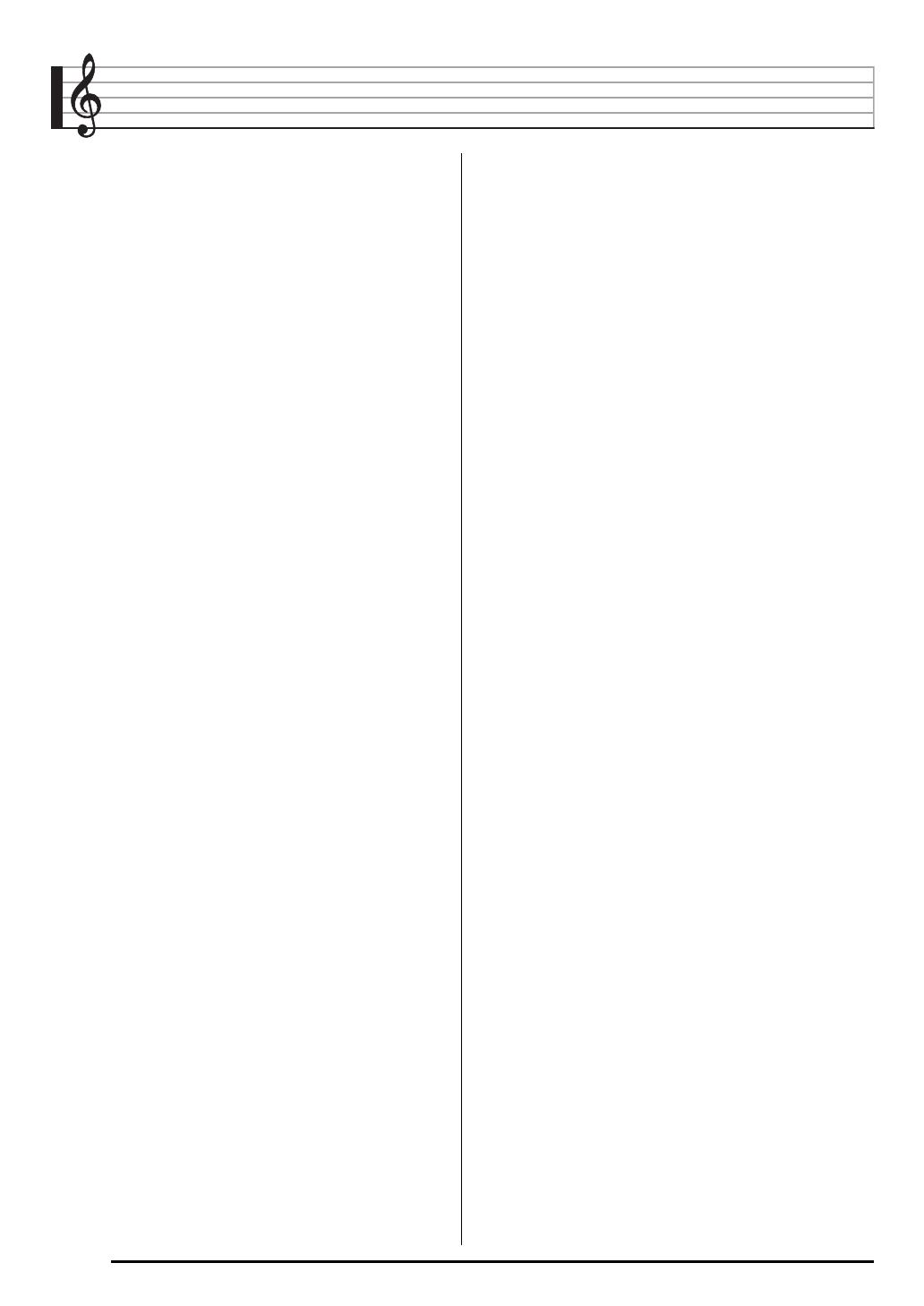
F-2
Sommaire
Guide général.............................. F-4
Utilisation du pavé numérique (
br
)....................F-7
Fonctions du bouton FUNCTION (
ct
)...............F-7
Rétablissement des réglages par
défaut du clavier numérique ...............................F-8
Se préparer à jouer..................... F-9
Installation du pupitre à musique........................F-9
Alimentation........................................................F-9
Jouer du clavier numérique..... F-10
Mise sous tension et interprétation...................F-10
Utilisation d’un casque d’écoute.......................F-11
Raccordement d’un microphone
(WK-220 et WK-225) ........................................F-11
Changement de la sensibilité de la réponse
au toucher du clavier (Réponse au toucher) ....F-12
Réglage du contraste de l’affichage .................F-12
Utilisation du métronome..................................F-13
Régler les sons du clavier ....... F-14
Sélection parmi les nombreux sons
d’instruments de musique ................................F-14
Superposition de deux sonorités ......................F-15
Partage du clavier entre deux sonorités
différentes.........................................................F-15
Utilisation de la réverbération...........................F-16
Utilisation du chorus .........................................F-16
Utilisation d’une pédale ....................................F-17
Changement de la hauteur du son
(Transposition, Accordage,
Décalage d’octave)...........................................F-17
Échantillonner des sons et les
reproduire sur le clavier
numérique ................................. F-19
Raccordement et préparatifs ............................F-19
Échantillonnage et reproduction du son comme
mélodie (Échantillonnage de mélodie) .............F-20
Incorporation d’un son échantillonné
dans un ensemble de batterie
(Échantillonnage de batterie) ...........................F-22
Autres fonctions d’échantillonnage...................F-25
Écouter les chansons
intégrées.................................... F-27
Écoute des chansons de démonstration.......... F-27
Écoute d’une chanson particulière................... F-28
Augmentation du choix de chansons ............... F-30
Utiliser les chansons intégrées
pour maîtriser le clavier ........... F-31
Phrases............................................................ F-31
Déroulement de la leçon progressive .............. F-31
Sélection de la chanson,
de la phrase et de la partie à apprendre .......... F-32
Leçons 1, 2 et 3 ............................................... F-33
Réglages des leçons........................................ F-34
Utilisation de la leçon progressive
automatique ..................................................... F-36
Jeu de test musical................... F-37
Utilisation de l’accompagnement
automatique............................... F-38
Exécution de la partie rythme seulement......... F-38
Exécution de toutes les parties ........................ F-39
Utilisation optimale de l’accompagnement
automatique ..................................................... F-41
Utilisation du préréglage monotouche ............. F-42
Utilisation de l’autoharmonisation .................... F-43
Recherche des notes des accords
(Recueil d’accords) .......................................... F-44
Éditer des motifs
d’accompagnement
automatique............................... F-45
Sauvegarder des configurations
du clavier dans la mémoire de
consignation.............................. F-48
Sauvegarde d’une configuration dans la
mémoire de préréglages .................................. F-49
Pour rappeler une configuration de la
mémoire de consignation................................. F-49

Sommaire
F-3
Enregistrement du
morceau joué sur le clavier ..... F-50
Enregistrement et écoute du
morceau joué sur le clavier...............................F-50
Utilisation de pistes pour enregistrer et
mixer des parties ..............................................F-51
Enregistrement de deux chansons ou plus et
sélection de l’une d’elles pour la lecture...........F-53
Enregistrement tout en jouant avec une
chanson intégrée..............................................F-53
Sauvegarde des données enregistrées
sur un dispositif externe ...................................F-54
Autres fonctions utiles du
clavier numérique..................... F-55
Changement de la gamme du clavier...............F-55
Utilisation d’un préréglage musical...................F-56
Utilisation de l’arpégiateur ................................F-57
Suppression des données de chansons
personnalisées .................................................F-58
Suppression de toutes les données
enregistrées dans la mémoire du
clavier numérique .............................................F-58
Raccorder d’autres
appareils.................................... F-59
Raccordement d’un ordinateur .........................F-59
Réglages MIDI..................................................F-60
Sauvegarde et chargement des données
enregistrées dans la mémoire du
clavier numérique .............................................F-62
Raccordement à un appareil audio ..................F-63
Référence................................... F-64
En cas de problème ......................................... F-64
Fiche technique................................................ F-66
Précautions d’emploi........................................ F-67
Messages d’erreur ........................................... F-68
Liste des chansons .......................................... F-69
Guide des doigtés ............................................ F-70
Tableau des accords........................................ F-71
MIDI Implementation Chart
Accessoires fournis
● Pupitre à musique
● Recueil de chansons
● Brochures
• Précautions concernant la sécurité
• Appendice
• Divers (Garantie, etc.)
Les articles fournis en accessoires sont susceptibles d’être changés
sans avis préalable.
Accessoires vendus séparément
• Vous obtiendrez toutes les informations
nécessaires sur les accessoires de ce produit
vendus séparément dans le catalogue CASIO,
disponible auprès de votre revendeur, ainsi que
sur le site CASIO à l’adresse suivante.
http://world.casio.com/

F-4
Guide général
• Le terme « Clavier numérique » dans ce manuel désigne les CTK-4200/WK-220/WK-225.
• Dans ce mode d’emploi les illustrations représentent le WK-220.
• Dans ce manuel, les boutons et commandes sont identifiés par les numéros suivants.
• À la fin de ce manuel se trouve une page de référence indiquant les numéros des boutons. Vous pouvez la détacher pour vous
référer aux numéros de boutons lorsque c’est nécessaire.
552211
brbr
bnbn
66 77 88 99 bkbk
bsbs btbt ckck clcl cmcm
blbl
4433
bpbpbqbq bobo
ctctcscscncn coco cpcp cqcq crcr
bmbm
dk dmdl dn do dp dk
dq dr

Guide général
F-5
• Le symbole $ présent sur la console de ce produit avec les noms de boutons ci-dessous ont la signification suivante.
$ :Indique une fonction que l’on active en maintenant le bouton un certain temps enfoncé.
1
Bouton d’alimentation (POWER) ☞F-10
2
Bouton de réglage du volume (VOLUME) ☞F-10
3
Bouton d’enregistreur (RECORDER) ☞F-50
4
Bouton d’éditeur de rythmes (RHYTHM EDITOR)
☞F-45
5
Bouton de métronome, temps
(METRONOME, $ BEAT) ☞F-13
6
Bouton d’intro, répétition (INTRO, REPEAT)
☞F-29, 41
7
Bouton normal/insertion, recul
(NORMAL/FILL-IN, REW) ☞F-28, 41
8
Bouton de variation/insertion, avance
(VAR./FILL-IN, FF) ☞F-28, 41
9
Bouton de synchro/fin, pause
(SYNCHRO/ENDING, PAUSE) ☞F-28, 41
bk
Bouton de marche/arrêt, lecture/arrêt
(START/STOP, PLAY/STOP) ☞F-27, 38
bl
Bouton d’accords, accompagnement, sélection de
partie ($ CHORDS, ACCOMP, PART SELECT)
☞F-30, 39
bm
Boutons de tempo (TEMPO) ☞F-13
bn
Bouton de sonorité (TONE) ☞F-14
bo
Bouton de rythme, préréglage monotouche
(RHYTHM, $ ONE TOUCH PRESET) ☞F-38, 42
bp
Bouton de banque de chansons (SONG BANK)
☞F-28
bq
Bouton de préréglage musical (MUSIC PRESET)
☞F-56
br
Touches numériques, touches [–]
/
[+] ☞F-7
bs
Bouton de banque, écoute (BANK, LISTEN)
☞F-33, 48
bt
Bouton de zone 1, observation (Area1, WATCH)
☞F-33, 48
ck
Bouton de zone 2, mémorisation
(Area2, REMEMBER) ☞F-34, 48
cl
Bouton de zone 3, suivant (Area3, NEXT) ☞F-32, 48
cm
Bouton de zone 4, automatique (Area4, AUTO)
☞F-36, 48
cn
Bouton de sauvegarde, challenge musical
(STORE, MUSIC CHALLENGE) ☞F-37, 49
co
Bouton de partage (SPLIT) ☞F-15
cp
Bouton de superposition (LAYER) ☞F-15
cq
Bouton d’autoharmonisation/arpégiateur, type
(AUTO HARMONIZE/ARPEGGIATOR, $ TYPE)
☞F-43, 57
cr
Bouton de piano/orgue (PIANO/ORGAN) ☞F-14
cs
Bouton de recueil d’accords (CHORD BOOK) ☞F-44
ct
Bouton de fonction (FUNCTION) ☞F-7
dk
Haut-parleurs
dl
Liste de la banque de chansons
dm
Afficheur
dn
Liste des préréglages musicaux
do
Liste des rythmes
dp
Liste des sonorités
dq
Noms des fondamentales d’accords (CHORD)
☞F-39
dr
Liste des instruments de percussion ☞F-14

Guide général
F-6
ds
Port USB (USB) ☞F-59
dt
SUSTAIN/ASSIGNABLE JACK ☞F-17
ek
Bouton de volume de microphone (MIC VOLUME)
(WK-220 et WK-225) ☞F-19
el
Prise d’entrée microphone/échantillonnage
(MIC IN/SAMPLING) (WK-220 et WK-225) ☞F-19
em
Prise d’entrée audio (AUDIO IN) ☞F-19
en
Borne CC de 9,5 V (DC 9.5V) ☞F-9
eo
Prise de casque d’écoute/sortie
(PHONES/OUTPUT) ☞F-11
ds dt el em eoenek
■ Arrière

Guide général
F-7
Utilisez les touches numériques et les touches [–] et [+] pour
changer les réglages des paramètres qui apparaissent dans
le coin supérieur gauche de l’écran.
Utilisez les touches numériques pour préciser les nombres et
les valeurs.
• Saisissez le même nombre de chiffres que la valeur
indiquée.
• Les valeurs négatives ne peuvent pas être saisies avec les
touches numériques. Utilisez à la place [–] (diminution) et
[+] (augmentation).
Vous pouvez utiliser les touches [–] (diminution) et [+]
(augmentation) pour changer le nombre ou la valeur affiché.
• Les réglages défilent si vous maintenez l’une ou l’autre
touche enfoncée.
• Pour revenir au réglage par défaut ou au réglage
recommandé, il suffit d’appuyer simultanément sur les deux
touches.
Vous pouvez utiliser le bouton FUNCTION (
ct
) pour ajuster
l’effet de réverbération, supprimer des données et effectuer
un grand nombre d’opérations sur le clavier numérique.
1.
Appuyez sur
ct
(FUNCTION) pour afficher le
menu de fonctions.
2.
Utilisez les touches [4] (o) et [6] (p) de
br
(pavé numérique) pour afficher la fonction
souhaitée.
• Vous pouvez sortir du menu de fonctions en appuyant
sur
ct
(FUNCTION).
• Après avoir sélectionné une des fonctions 8 à 13,
appuyez sur la touche [9] (ENTER) de
br
(pavé
numérique) pour afficher le sous-menu de la fonction
sélectionnée. Puis utilisez [4] (o) et [6] (p) pour
sélectionner un élément. Vous pouvez sortir d’un sous-
menu en appuyant sur la touche [7] (EXIT) de
br
(pavé
numérique).
3.
Reportez-vous aux pages indiquées pour de
plus amples informations sur chaque fonction.
Utilisation du pavé numérique
(
br
)
Touches numériques
Exemple : Pour saisir le numéro de sonorité 001,
introduisez 0 3 0 3 1.
Touches [–] et [+]
Réglage
St .GrPno
Fonctions du bouton FUNCTION
(
ct
)
Pour sélectionner une fonction

Guide général
F-8
• La sonorité et les autres paramètres reviennent à leurs
réglages par défaut à la mise sous tension du clavier
numérique (page F-10).
Procédez de la façon suivante pour ramener les données et
les réglages sauvegardés sur le clavier numérique à leurs
valeurs par défaut.
1.
Mettez le clavier numérique hors tension.
2.
Tout en tenant en même temps
bp
(SONG
BANK) et la touche [1] du pavé numérique (
br
),
appuyez sur
1
.
• Tenez
bp
(SONG BANK) et la touche [1] du pavé
numérique (
br
) enfoncée jusqu’à la fin du point
suivant.
3.
Lorsque le message « Pls wait » apparaît sur
l’écran, libérez
bp
(SONG BANK) et la touche
[1] du pavé numérique (
br
).
• Vous pouvez utiliser le clavier numérique un instant
après l’initialisation du système.
• Reportez-vous à « Mise sous tension et interprétation »
(page F-10) pour de plus amples informations sur la mise
sous et hors tension du clavier numérique.
Fonction Afficheur
Voir
page
1 Transposition Trans. F-17
2 Volume de l’accompagnement AcompVol F-42
3 Volume du morceau Song Vol F-30
4 Sensibilité au toucher Touch F-12
5 Accordage Tune F-17
6 Réverbération Reverb F-16
7 Chorus Chorus F-16
8 Échantillonnage SAMPLING
Échantillonnage automatique
Marche
AutoStrt F-25
Échantillonnage automatique
Arrêt
AutoStop F-25
Protection des sonorités
échantillonnées
(Protect) F-26
9 Leçon progressive LESSON
Guide vocal du doigté Speak F-34
Guide des notes NoteGuid F-35
Évaluation des performances Scoring F-35
Longueur des phrases PhraseLn F-35
10 Gammes préréglées SCALE F-55
11 Autres réglages OTHER
Maintien de l’arpégiateur ArpegHld F-57
Effet de la pédale Jack F-17
Gamme de
l’accompagnement
AcompScl F-56
Contraste de l’affichage Contrast F-12
12 Réglages MIDI MIDI
Canal du clavier Keybd Ch F-60
Canaux de navigation Navi. Ch F-60
Contrôle local Local F-61
Sortie de l’accompagnement AcompOut F-61
13 Suppression DELETE
Suppression d’un son
échantillonné
(nom de la
sonorité)
F-26
Suppression d’un rythme
personnalisé
(nom du
rythme)
F-47
Suppression d’une chanson
personnalisée
(nom de la
chanson)
F-58
Suppression de toutes les
données
All Data F-58
Rétablissement des réglages par
défaut du clavier numérique

F-9
Se préparer à jouer
Le clavier numérique peut être alimenté soit par un
adaptateur secteur soit par des piles. En général, il est
conseillé d’utiliser un adaptateur secteur.
• L’adaptateur secteur n’est pas fourni avec le clavier
numérique. Procurez-vous en un auprès de votre
revendeur. Reportez-vous à la page F-3 pour de plus
amples informations sur les options.
Veillez à n’utiliser que l’adaptateur secteur spécifié pour de
clavier numérique. L’emploi de tout autre type d’adaptateur
secteur peut entraîner une panne.
• Avant de brancher ou de débrancher l’adaptateur
secteur, veillez à mettre le clavier numérique hors
tension.
• L’adaptateur secteur devient chaud au toucher après
une longue période d’utilisation. C’est normal et il ne
s’agit pas d’une défectuosité.
• Pour éviter une rupture des fils, veillez à ne pas poser
d’objet lourd sur le cordon d’alimentation.
• N’insérez jamais d’objets métalliques, crayons, etc.
dans la borne CC de 9,5 V de ce produit. Ceci peut
causer un accident.
• Veillez à mettre le clavier numérique hors tension avant
d’insérer les piles.
• Vous devez vous procurer six piles dans le commerce.
N’utilisez pas de piles oxyride ni de piles à base de
nickel.
1.
Ouvrez le cache-piles sous le clavier
numérique.
2.
Insérez les six piles dans le logement de piles.
• CTK-4200 : Piles de taille AA
• WK-220/WK-225 : GPiles de taille D
Veillez à orienter les extrémités positives + et négatives
- des piles de la façon indiquée sur l’illustration.
3.
Insérez les onglets du cache-piles dans les
orifices sur le côté du logement des piles et
fermez le cache.
■ Témoin de faible charge des piles
Le témoin suivant se met à clignoter pour vous signaler que
les piles sont faiblement chargées. Remplacez alors les piles
par des neuves.
Installation du pupitre à musique
Alimentation
Utilisation de l’adaptateur secteur
Adaptateur secteur spécifié : AD-E95100L
(Fiche de norme JEITA)
Ne pas plier ! Ne pas enrouler !
Pupitre à musique
Prise d’alimentation domestique
Adaptateur secteur
DC 9.5V
Utilisation de piles
<CTK-4200> <WK-220/WK-225>
Onglets
Onglets
Témoin de faible
charge des piles
(clignote)

F-10
Jouer du clavier numérique
1.
Appuyez sur
1
.
Le clavier numérique se met sous tension.
• Pour mettre le clavier numérique hors tension, appuyez
une nouvelle fois sur
1
.
2.
Essayez de jouer quelque chose sur le clavier.
Utilisez
2
pour régler le volume.
• Si vous appuyez légèrement sur
1
seulement,
l’afficheur s’éclaire momentanément mais le piano
numérique ne se met pas sous tension. Ce n’est pas
une défectuosité. Appuyez à fond et fermement sur
1
pour le mettre sous tension.
• Lorsque vous mettez le clavier numérique hors
tension, la plupart des réglages actuels sont effacés. À
la prochaine mise sous tension du clavier numérique,
les réglages par défaut seront rétablis.
Ceci est valable pour tous les réglages, sauf pour la
protection des sons échantillonnés. Lorsque des sons
ont été protégés, ils le restent tant que la protection
n’est pas enlevée.
• Le message « Pls wait » reste affiché pendant toute la
durée de la suppression. N’effectuez aucune opération
lorsque ce message est affiché. Si le clavier numérique
était éteint à ce moment, les données du clavier
numérique risqueraient d’être effacées ou détruites.
Si vous n’effectuez aucune opération sur le clavier numérique
dans les intervalles mentionnés ci-dessous, l’alimentation
sera automatiquement coupée.
■ Désactivation de la mise hors tension
automatique
Vous pouvez désactiver la mise hors tension automatique de
manière à ce que le clavier numérique ne s’éteigne pas, par
exemple au cours d’un concert.
1.
Tout en tenant
bn
(TONE) enfoncé, mettez le
clavier numérique sous tension.
La mise hors tension automatique est désactivée.
ctct
552211
bmbm
brbr
bnbn
Mise sous tension et
interprétation
Extinction automatique
Fonctionnement sur piles : 6 minutes
Fonctionnement sur l’adaptateur secteur: 30 minutes
B

Jouer du clavier numérique
F-11
Le son des haut-parleurs intégrés est coupé lorsque le
casque d’écoute est raccordé, ce qui permet de s’exercer tard
le soir sans déranger personne.
• Avant de raccorder le casque d’écoute, veillez à réduire le
volume.
• Le casque d’écoute n’est pas fourni avec le clavier
numérique.
• Procurez-vous un casque d’écoute dans le commerce.
Reportez-vous à la page F-3 pour de plus amples
informations sur les options.
• N’utilisez pas le casque d’écoute longtemps à un
volume élevé. Ceci peut causer des lésions auditives.
• Si vous devez insérer un adaptateur de fiche pour
pouvoir raccorder le casque d’écoute, ne laissez pas
l’adaptateur branché lorsque vous débranchez le
casque.
Vous pouvez raccorder au clavier numérique un microphone
dynamique (seulement) dont le son sera restitué par les haut-
parleurs du clavier numérique.
• Vous pouvez ajuster le niveau sonore de l’entrée
microphone avec le bouton
ek
(MIC VOLUME). Le réglage
de volume du microphone est indépendant du volume
général du clavier.
• Les effets intégrés (réverbération, chorus) s’appliquent
aussi à l’entrée microphone.
Pour de plus amples informations à ce sujet, reportez-vous à
« Régler les sons du clavier » (page F-14).
• Avant de raccorder un microphone, assurez-vous que
le clavier numérique et le microphone sont éteints.
• Avant de raccorder un microphone, réglez les deux
boutons
2
et
ek
(MIC VOLUME) sur minimum.
Ajustez le volume au niveau approprié après avoir
raccordé le microphone.
Utilisation d’un casque d’écoute
Prise PHONES/OUTPUT
Raccordement d’un microphone
(WK-220 et WK-225)
Prise MIC IN/SAMPLING

Jouer du clavier numérique
F-12
La réponse au toucher change le volume du son
proportionnellement à la pression exercée sur le clavier
(vitesse). Ceci permet de jouer avec une expressivité proche
de celle d’un piano acoustique.
Procédez de la façon suivante pour préciser le degré de
changement du volume des notes jouées par rapport à la
vitesse de votre jeu. Sélectionnez le réglage le mieux adapté
à votre style.
1.
Appuyez sur
ct
(FUNCTION) puis utilisez les
touches [4] (o) et [6] (p) de
br
(pavé
numérique) pour afficher « Touch » (page F-7).
2.
Utilisez les touches [–] et [+] de
br
(pavé
numérique) pour sélectionner un des trois
réglages de sensibilité de la réponse au
toucher.
1.
Appuyez sur
ct
(FUNCTION) puis utilisez les
touches [4] (o) et [6] (p) de
br
(pavé
numérique) pour afficher « OTHER » (page F-7).
2.
Appuyez sur la touche [9] (ENTER) de
br
(pavé
numérique).
3.
Utilisez les touches [4] (o) et [6] (p) de
br
(pavé numérique) pour afficher « Contrast ».
4.
Utilisez les touches [–] et [+] de
br
(pavé
numérique) pour ajuster le contraste.
• Le contraste peut être réglé de 01 à 17.
Changement de la sensibilité de
la réponse au toucher du clavier
(Réponse au toucher)
Une frappe rapide produit
des notes plus puissantes.
Une frappe lente produit des
notes plus douces.
Évitez d’exercer une
pression trop forte.
Changement de sensibilité de la réponse au
toucher
Off (oFF) La réponse au toucher est hors service. Le
volume sonore est fixe, quelle que soit la
vitesse de frappe des touches.
Type 1 (1) Réponse au toucher normale
Type 2 (2)
Réponse au toucher plus sensible que Type 1
Touch
Réglage du contraste de
l’affichage
Clignote
OTHER
Con t r as t

Jouer du clavier numérique
F-13
Le métronome permet de jouer et de s’exercer à un rythme
régulier et aide à maintenir le tempo.
1.
Appuyez sur
5
.
Le métronome se met en marche.
2.
Appuyez une nouvelle fois sur
5
pour arrêter
le métronome.
Vous pouvez configurer le métronome pour que le premier
temps de chaque mesure de la chanson que vous jouez soit
marqué par un son de clochette.
• Vous pouvez spécifier 0, ou une mesure de 2 à 6 temps.
• Lorsque vous jouez une chanson intégrée, le nombre de
temps par mesure (et par conséquent le moment où la
clochette sonne) est automatiquement spécifié en fonction
de la chanson sélectionnée.
1.
Appuyez sur
5
jusqu’à ce que l’écran de
réglage du nombre de temps par mesure
apparaisse.
• Si vous n’effectuez aucune opération dans les
quelques secondes qui suivent l’affichage de l’écran de
réglage du nombre de temps par mesure, l’écran
affiché avant que vous n’ayez appuyé sur
5
réapparaîtra.
2.
Utilisez
br
(pavé numérique) pour préciser le
nombre de temps par mesure.
• La clochette ne sonne pas si vous précisez 0 comme
réglage. Dans ce cas, tous les temps sont marqués par
un tic tac. Ce réglage permet de s’exercer au son
régulier des battements, sans se soucier du nombre de
temps présents dans chaque mesure.
Procédez de la façon suivante pour changer le tempo du
métronome.
1.
Appuyez sur
bm
.
Utilisez y (plus lent) et t (plus rapide) pour changer le
réglage de tempo. La valeur changera plus rapidement si
vous maintenez la pression sur l’un ou l’autre des deux
boutons.
• Pour revenir au tempo par défaut de la chanson ou du
rythme actuellement sélectionné, il faut appuyer
simultanément sur t et y.
• La valeur du tempo clignote à l’écran lorsque vous
appuyez sur
bm
. Lorsque la valeur du tempo clignote,
vous pouvez utiliser
br
(pavé numérique) pour la
changer.
N’oubliez pas de saisir les zéros d’en-tête, par exemple
089 pour 89.
• La valeur du tempo cesse de clignoter si vous
n’effectuez aucune opération pendant quelques
secondes.
Le volume du métronome change automatiquement en
fonction du réglage de volume de l’accompagnement
automatique ou de la chanson actuellement sélectionné.
Vous ne pouvez pas régler indépendamment le volume du
métronome.
• Pour de plus amples informations sur le changement de
volume de l’accompagnement automatique, reportez-vous
à la page F-42.
• Pour de plus amples informations sur le changement de
volume de la chanson, reportez-vous à la page F-30.
• Vous ne pouvez pas ajuster la balance entre le volume du
métronome et des notes pendant l’accompagnement
automatique et la lecture d’une chanson intégrée.
Utilisation du métronome
Marche/Arrêt
Changement des temps de la mesure
Ce motif change à chaque battement.
Bea t
Changement du tempo du métronome
Changement du volume sonore du
métronome
Valeur du tempo (clignote)

F-14
Régler les sons du clavier
Votre clavier numérique vous offre une grande variété de
sons d’instruments de musique, dont le violon, la flûte,
l’orchestre, et davantage. Il suffit de changer de type
d’instrument pour qu’une chanson prenne une toute autre
allure.
1.
Appuyez sur
bn
(TONE).
2.
Utilisez
br
(pavé numérique) pour sélectionner
le numéro de sonorité souhaité.
Le numéro et le nom de la sonorité correspondante
apparaissent à l’écran.
• Utilisez les touches numériques pour préciser le
numéro de sonorité. Spécifiez trois chiffres comme
numéro de sonorité.
• Reportez-vous à la brochure séparée « Appendice » pour
la liste complète des sonorités disponibles.
• Lorsqu’un ensemble de batterie est sélectionné, un son de
percussion différent est attribué à chaque touche du
clavier.
3.
Essayez de jouer quelque chose sur le clavier.
La sonorité de l’instrument sélectionné résonne.
Vous pouvez basculer entre le mode piano et le mode orgue
en appuyant sur
cr
. À chaque pression sur
cr
, le réglage de
sonorité bascule entre une sonorité piano (Numéro de
sonorité 001) et une sonorité d’orgue (Numéro de sonorité
079).
En plus du numéro de sonorité, vous pouvez aussi effectuer
les réglages suivants.
cococpcp crcr
bnbn
ctct
brbr
Sélection parmi les nombreux
sons d’instruments de musique
Pour sélectionner l’instrument à jouer
Exemple : Pour sélectionner la sonorité 001, saisissez
0 3 0 3 1.
St .GrPno
Nom de la sonoritéNuméro de la sonorité
Jouer avec une sonorité de piano ou d’orgue
Réverbération : « 06 »
Transposition : 00
Sensibilité au toucher : Hors service :
Retour au réglage par défaut
En service: Aucun changement
Effet de la pédale : SUS
Numéro de rythme : « 161 » (Lorsqu’une sonorité
piano est sélectionnée)
« 094 » (Lorsqu’une sonorité
orgue est sélectionnée)
Accompagnement : Partie rythme seulement
Contrôle local : En service
Affectation à la batterie : Hors service
Partage de clavier : Hors service
Superposition de sonorités : Hors service
Chorus : Hors service
Décalage d’octave
(vers le haut)
:0
Autoharmonisation : Hors service
Arpégiateur : Hors service
Scale : Equal

Régler les sons du clavier
F-15
Vous pouvez procéder de la façon suivante pour superposer
deux sonorités différentes (par ex. le piano et les cordes) de
sorte qu’elles retentissent simultanément lorsque vous
appuyez sur une touche du clavier.
1.
Sélectionnez la première sonorité que vous
voulez utiliser.
Appuyez sur
bn
(TONE) puis utilisez
br
(pavé
numérique) pour sélectionner la sonorité souhaitée.
2.
Appuyez sur
cp
.
3.
Utilisez
br
(pavé numérique) pour sélectionner
la seconde sonorité souhaitée.
4.
Jouez quelque chose sur le clavier.
Les deux sonorités résonnent en même temps.
5.
Pour annuler la superposition de sonorités,
appuyez une nouvelle fois sur
cp
(de sorte que
seule la sonorité sélectionnée à l’étape
1 résonne).
• À chaque pression du doigt sur
cp
, vous basculez
entre superposition (deux sonorités) ou non (une
sonorité) de sonorités.
Vous pouvez procéder de la façon suivante pour affecter des
sonorités différentes au registre droit et au registre gauche du
clavier, de sorte que celui-ci résonne comme si vous jouiez de
deux instruments.
1.
Sélectionnez la sonorité pour le registre droit
(page F-14).
Appuyez sur
bn
(TONE) puis utilisez
br
(pavé
numérique) pour sélectionner la sonorité souhaitée.
2.
Appuyez sur
co
.
3.
Utilisez
br
(pavé numérique) pour sélectionner
la sonorité souhaitée pour le registre gauche.
4.
Jouez quelque chose sur le clavier.
Les sonorités affectées aux registres gauche et droit du
clavier résonnent.
Superposition de deux sonorités
Exemple : 032 ELEC.PIANO 1
Exemple : 205 STRINGS
E.Pi ano1
S’éclaire
St r in
g
s
Partage du clavier entre deux
sonorités différentes
Pour sélectionner les deux sonorités
utilisées pour le partage de clavier
Exemple : 303 FLUTE 1
Exemple : 064 VIBRAPHONE 1
Flute 1
S’éclaire
Vibes 1
F3
VIBRAPHONE 1 FLUTE 1
Point de partage

Régler les sons du clavier
F-16
5.
Pour annuler le partage de clavier, appuyez une
nouvelle fois sur
co
(de sorte que seule la
sonorité sélectionnée à l’étape 1 résonne).
• À chaque pression du doigt sur
co
, vous basculez
entre partage (deux sonorités) ou non (une sonorité) du
clavier.
• Si vous mettez la superposition et le partage en service, la
superposition s’appliquera au registre droit du clavier
seulement.
1.
Tout en tenant
co
enfoncé, appuyez sur la
touche du clavier correspondant au point de
partage souhaité.
La touche sur laquelle vous appuyez devient la note
inférieure du registre droit du clavier partagé.
La réverbération prolonge la résonance des notes. Vous
pouvez changer la durée de la réverbération.
1.
Appuyez sur
ct
(FUNCTION) puis utilisez les
touches [4] (o) et [6] (p) de
br
(pavé
numérique) pour afficher « Reverb » (page F-7).
2.
Utilisez les touches [–] et [+] de
br
(pavé
numérique) pour sélectionner le réglage de
réverbération souhaité.
Le chorus est une fonction qui donne de la profondeur et de
l’ampleur aux notes. Il les fait résonner comme si vous jouiez
de plusieurs instruments.
1.
Appuyez sur
ct
(FUNCTION) puis utilisez les
touches [4] (o) et [6] (p) de
br
(pavé
numérique) pour afficher « Chorus » (page F-7).
2.
Utilisez les touches [–] et [+] de
br
(pavé
numérique) pour sélectionner le type de chorus
souhaité.
Il y a cinq types de chorus, plus le réglage sans chorus.
• L’effet de chorus obtenu dépend de la sonorité utilisée.
Pour changer le point de partage
Exemple : Spécification de Do médium (C4) comme point
de partage.
Utilisation de la réverbération
Off (oFF) Met la réverbération hors service.
1 à 10 La réverbération est d’autant plus longue que
le nombre sélectionné est élevé.
C4
Nom de la touche
Reve r b
Le témoin disparaît lorsque la réverbération
est mise hors service.
Utilisation du chorus
Cho r us
Le témoin disparaît lorsque le chorus
est mis hors service.

Régler les sons du clavier
F-17
Une pédale peut être utilisée pour changer les notes de
diverses manières tout en jouant.
• Cette pédale n’est pas fournie avec le clavier numérique.
Procurez-vous en une auprès de votre revendeur.
Reportez-vous à la page F-3 pour de plus amples
informations sur les options.
Raccordez un bloc pédale disponible en option.
1.
Appuyez sur
ct
(FUNCTION) puis utilisez les
touches [4] (o) et [6] (p) de
br
(pavé
numérique) pour afficher « OTHER » (page F-7).
2.
Appuyez sur la touche [9] (ENTER) de
br
(pavé
numérique).
3.
Utilisez les touches [4] (o) et [6] (p) de
br
(pavé numérique) pour afficher « Jack ».
4.
Utilisez les touches [–] et [+] de
br
(pavé
numérique) pour sélectionner l’effet de pédale
souhaité.
• Les effets de pédales suivants sont disponibles.
La transposition permet de changer la hauteur du son par
demi-tons. Vous pouvez ainsi adapter instantanément la
hauteur du son du clavier à la voix d’un chanteur.
• La plage de transposition va de –12 à +12 demi-tons.
1.
Appuyez sur
ct
(FUNCTION).
2.
Utilisez les touches [–] et [+] de
br
(pavé
numérique) pour sélectionner le réglage de
transposition souhaité.
L’accordage permet d’ajuster la hauteur du son du clavier sur
celui d’un autre instrument de musique. Il permet aussi de
désaccorder légèrement un instrument, comme certains
artistes aiment le faire, ou bien encore d’accorder le piano
exactement sur un morceau d’un CD.
• L’accordage permet de spécifier la fréquence de la note A4.
La fréquence peut être spécifiée de 415,5 à 465,9 Hz. Le
réglage par défaut est 440,0 Hz.
1.
Appuyez sur
ct
(FUNCTION) puis utilisez les
touches [4] (o) et [6] (p) de
br
(pavé
numérique) pour afficher « Tune ».
2.
Utilisez les touches [–] et [+] de
br
(pavé
numérique) pour ajuster l’accordage.
• À ce moment, l’affichage « Tune » est remplacé par
une valeur qui indique le réglage de fréquence actuel,
comme indiqué ci-dessous. Vous pouvez changer la
fréquence par incréments de 0,1 Hz.
• Même si vous n’accordez pas la fréquence avec
br
(pavé numérique), le réglage de fréquence actuel
apparaît automatiquement au bout de quelques
secondes.
Utilisation d’une pédale
Raccordement d’un bloc pédale
Sélection de l’effet de la pédale
Prolongation
(SUS)
Prolonge les notes jouées pendant que la
pédale est pressée. Les notes d’orgue ou
de sonorités similaires sont prolongées
même lorsque la pédale n’est pas pressée.
Sostenuto
(SoS)
Prolonge les notes jouées dans la mesure
où la pédale est pressée avant le
relâchement des touches du clavier.
Douce
(SFt)
Adoucit légèrement les notes jouées
pendant que la pédale est pressée.
Rythme
(rHy)
Une pression du pied sur la pédale démarre
et arrête l’accompagnement automatique ou
la chanson.
SUSTAIN/ASSIGNABLE JACK
OTHER
Clignote
Jack
Changement de la hauteur du son
(Transposition, Accordage,
Décalage d’octave)
Changement de la hauteur du son par demi-
tons (Transposition)
Accordage fin (Accordage)
Trans.
Tune
440.0Hz

Régler les sons du clavier
F-18
Le décalage d’octave permet d’élever ou d’abaisser la
hauteur des notes du clavier d’une octave à la fois.
• Les notes du clavier peuvent être décalées de –2 à +2
octaves.
• Lorsque vous utilisez le partage de clavier (page F-15),
vous pouvez régler la hauteur du son différemment pour le
registre gauche et le registre droit du clavier, si nécessaire.
1.
Maintenez
cp
enfoncé jusqu’à ce que l’écran
suivant apparaisse à l’écran.
Si vous voulez utiliser le partage de clavier, mettez-le en
service en appuyant sur
cp
.
• Si vous n’effectuez aucune opération dans les
quelques secondes qui suivent l’affichage de cet écran,
l’écran précédent réapparaîtra automatiquement.
2.
Utilisez les touches [–] et [+] de
br
(pavé
numérique) pour décaler l’octave.
3.
Appuyez sur
cp
.
4.
Appuyez une nouvelle fois sur
cp
.
Décalage d’octave
• Partage en service : Le décalage affecte le registre
droit du clavier seulement.
• Partage hors service : Le décalage affecte tout le
registre du clavier.
• Partage en service : L’écran ci-dessous apparaît.
Utilisez les touches [–] et [+] de
br
(pavé numérique) pour
décaler d’une octave le registre
gauche du clavier.
• Partage hors service : L’écran ci-dessous apparaît.
Passez au point 4.
Oc tU
pp
er
Oc t Lowe r

F-19
Échantillonner des sons et les reproduire sur le clavier
numérique
Vous pouvez échantillonner un son provenant d’un
microphone, d’un lecteur audio portable ou d’un autre
appareil, puis reproduire ce son en jouant sur le clavier. Par
exemple, vous pouvez échantillonner le jappement d’un chien
et utiliser ce son comme mélodie. Vous pouvez aussi
échantillonner et utiliser des passages d’un CD.
L’échantillonnage permet de créer des sons nouveaux et
d’être créatif.
• Avant tout raccordement, veillez à mettre hors service
le clavier numérique (WK-220 ou WK-225) ainsi que le
microphone ou l’appareil externe (CTK-4200) raccordé.
1.
Raccordez un microphone ou un autre appareil
au clavier numérique.
<CTK-4200>
<WK-220 / WK-225>
• Les sons transmis par la prise AUDIO IN ne peuvent pas
être échantillonnés.
• Utilisez un microphone dynamique, en vente dans le
commerce.
• Pour le raccordement d’un autre appareil, vous devez vous
procurer des cordons de liaison dans le commerce. Les
cordons de liaison doivent être munis d’une minifiche
stéréo à une extrémité et d’une fiche adaptée à la prise de
l’autre appareil à l’autre extrémité.
2.
Réduisez le volume de l’autre appareil et du
clavier numérique.
3.
Mettez l’autre appareil ou le microphone, puis le
clavier numérique sous tension.
• Si vous utilisez un microphone, réglez le volume de
l’entrée avec
ek
(MIC VOLUME).
• Après la mise sous tension du clavier numérique, il faut
attendre quelques secondes pour pouvoir utiliser le
microphone.
• Les sons échantillonnés sont enregistrés en monophonie.
bobobnbn
brbr
bsbsbtbtckckclclcmcmcncn cscscrcr ctct
Raccordement et préparatifs
Prise AUDIO IN du clavier numérique
Minifiche stéréo
Lecteur de CD, Lecteur de
cassette, etc.
Prise MIC IN/SAMPLING
B
La page est en cours de chargement...
La page est en cours de chargement...
La page est en cours de chargement...
La page est en cours de chargement...
La page est en cours de chargement...
La page est en cours de chargement...
La page est en cours de chargement...
La page est en cours de chargement...
La page est en cours de chargement...
La page est en cours de chargement...
La page est en cours de chargement...
La page est en cours de chargement...
La page est en cours de chargement...
La page est en cours de chargement...
La page est en cours de chargement...
La page est en cours de chargement...
La page est en cours de chargement...
La page est en cours de chargement...
La page est en cours de chargement...
La page est en cours de chargement...
La page est en cours de chargement...
La page est en cours de chargement...
La page est en cours de chargement...
La page est en cours de chargement...
La page est en cours de chargement...
La page est en cours de chargement...
La page est en cours de chargement...
La page est en cours de chargement...
La page est en cours de chargement...
La page est en cours de chargement...
La page est en cours de chargement...
La page est en cours de chargement...
La page est en cours de chargement...
La page est en cours de chargement...
La page est en cours de chargement...
La page est en cours de chargement...
La page est en cours de chargement...
La page est en cours de chargement...
La page est en cours de chargement...
La page est en cours de chargement...
La page est en cours de chargement...
La page est en cours de chargement...
La page est en cours de chargement...
La page est en cours de chargement...
La page est en cours de chargement...
La page est en cours de chargement...
La page est en cours de chargement...
La page est en cours de chargement...
La page est en cours de chargement...
La page est en cours de chargement...
La page est en cours de chargement...
La page est en cours de chargement...
La page est en cours de chargement...
La page est en cours de chargement...
La page est en cours de chargement...
La page est en cours de chargement...
La page est en cours de chargement...
-
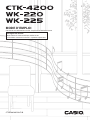 1
1
-
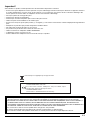 2
2
-
 3
3
-
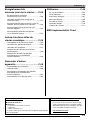 4
4
-
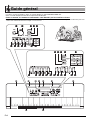 5
5
-
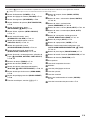 6
6
-
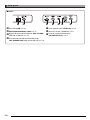 7
7
-
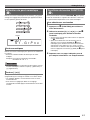 8
8
-
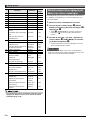 9
9
-
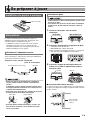 10
10
-
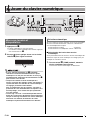 11
11
-
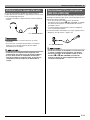 12
12
-
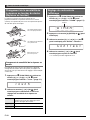 13
13
-
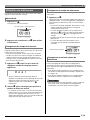 14
14
-
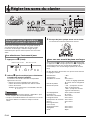 15
15
-
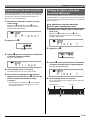 16
16
-
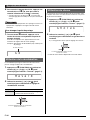 17
17
-
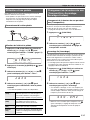 18
18
-
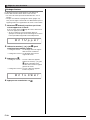 19
19
-
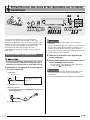 20
20
-
 21
21
-
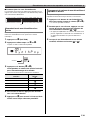 22
22
-
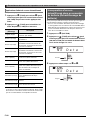 23
23
-
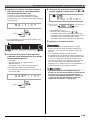 24
24
-
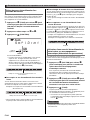 25
25
-
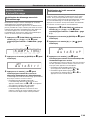 26
26
-
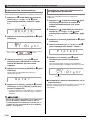 27
27
-
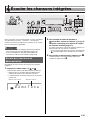 28
28
-
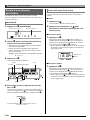 29
29
-
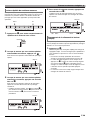 30
30
-
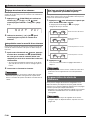 31
31
-
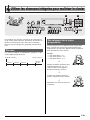 32
32
-
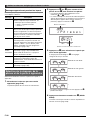 33
33
-
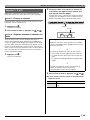 34
34
-
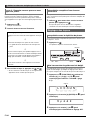 35
35
-
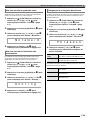 36
36
-
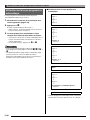 37
37
-
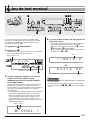 38
38
-
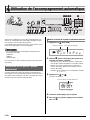 39
39
-
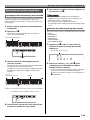 40
40
-
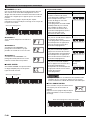 41
41
-
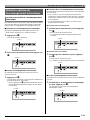 42
42
-
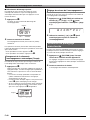 43
43
-
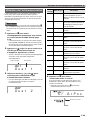 44
44
-
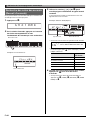 45
45
-
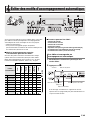 46
46
-
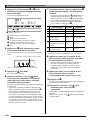 47
47
-
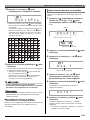 48
48
-
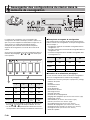 49
49
-
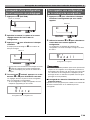 50
50
-
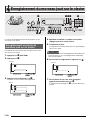 51
51
-
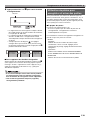 52
52
-
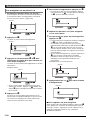 53
53
-
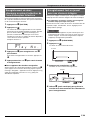 54
54
-
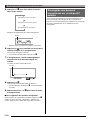 55
55
-
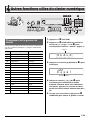 56
56
-
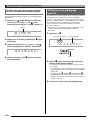 57
57
-
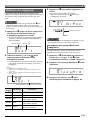 58
58
-
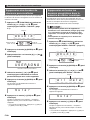 59
59
-
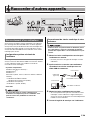 60
60
-
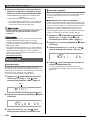 61
61
-
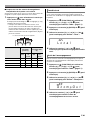 62
62
-
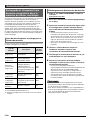 63
63
-
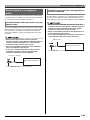 64
64
-
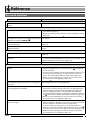 65
65
-
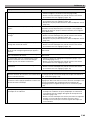 66
66
-
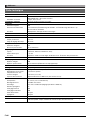 67
67
-
 68
68
-
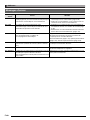 69
69
-
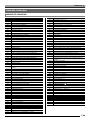 70
70
-
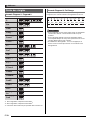 71
71
-
 72
72
-
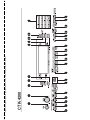 73
73
-
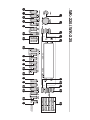 74
74
-
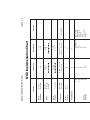 75
75
-
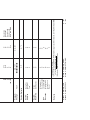 76
76
-
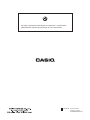 77
77
Casio CTK-4200 Manuel utilisateur
- Catégorie
- Instruments de musique
- Taper
- Manuel utilisateur
- Ce manuel convient également à
Documents connexes
-
Casio CTK-2400 Manuel utilisateur
-
Casio WK-240 Manuel utilisateur
-
Casio CTK-3000 Manuel utilisateur
-
Casio LK-175 Manuel utilisateur
-
Casio CTK-4000 Manuel utilisateur
-
Casio CDP-220R Manuel utilisateur
-
Casio CDP-240R Manuel utilisateur
-
Casio LK-280 Manuel utilisateur
-
Casio LK-165 Manuel utilisateur
-
Casio CTK-3400 Manuel utilisateur